Cómo reparar el error del servidor en Google Play Store
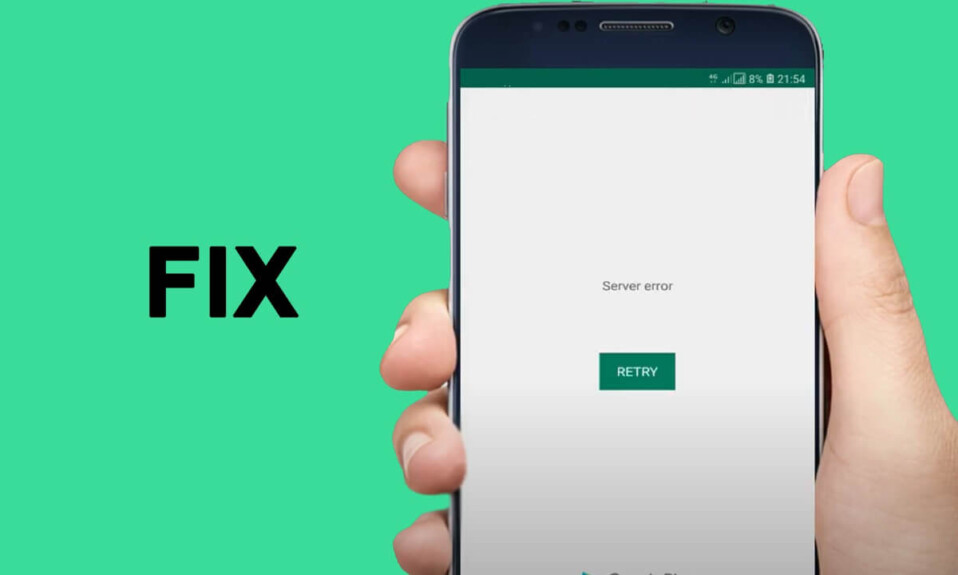
Todos los usuarios de teléfonos Android(android phone user) conocen la importancia de Google Play Store . Es el centro centralizado de todas las aplicaciones posibles para sus teléfonos inteligentes, junto con juegos, películas y libros. Aunque hay otras opciones disponibles para descargar varias aplicaciones, ninguna de ellas le brinda la seguridad y la facilidad(security and ease) que ofrece Google Play Store .
Sin embargo, a veces puede enfrentar un ' Error del servidor en (Server error in) Google Play Store' , y lidiar con él puede volverse frustrante. La pantalla muestra el error del servidor(Server error) junto con la opción 'Reintentar'. Pero, ¿qué hacer cuando volver a intentarlo no soluciona el problema?(But what to do when retrying does not rectify the problem?)
Si usted es alguien que enfrenta este problema en su teléfono inteligente, ha llegado al lugar correcto. Traemos para ti una guía útil que te ayudará a solucionar el 'Error del servidor' en Google Play Store(fix the ‘Server error’ in Google Play Store) . Debes leer hasta el final para encontrar la mejor solución.

Cómo reparar el error del servidor(Fix Server Error) en Google Play Store
Existen varios métodos para corregir el error del servidor(Server error) en Google Play Store . Debe probar los métodos que se indican a continuación uno por uno hasta que se resuelva el problema:
Método 1: verifique su conexión de red(Method 1: Check Your Network Connection )
La conexión de red(network connection) puede hacer que la tienda(app store) de aplicaciones funcione lentamente, ya que requiere una conexión a Internet adecuada. Si está utilizando network data/mobile , intente activar y desactivar el ' Modo avión(Flight mode) ' en su dispositivo siguiendo estos sencillos pasos:
1. Abra la " Configuración(Settings) " de su dispositivo móvil y toque la opción " Conexiones " de la lista.(Connections)

2. Seleccione la opción " Modo de vuelo " y (Flight Mode)actívela(turn it on) tocando el botón adyacente(button adjacent) .

El modo de vuelo(Flight mode) apagará la conexión Wi-Fi y la conexión Bluetooth(connection and Bluetooth connection) .
Debe apagar el " Modo(Flight Mode) de vuelo" tocando el interruptor nuevamente. Este truco lo ayudará a actualizar la conexión de red(network connection) en su dispositivo.
Si está en una red Wi-Fi, puede cambiar a una conexión Wi-Fi estable siguiendo los pasos indicados:( switch to a stable Wi-fi connection by following the given steps:)
1. Abra la " Configuración(Settings) " móvil y toque la opción " Conexiones " de la lista.(Connections)
2. Toque el botón adyacente(button adjacent) al botón Wi-Fi y conéctese a la (button and connect)conexión de red(network connection) más rápida disponible .

Método 2: Borrar caché y datos de Google Play Store(Method 2: Clear Google Play Store Cache and Data)
El caché almacenado puede causar problemas al ejecutar Google Play Store . Puede eliminar la memoria caché(cache memory) siguiendo los pasos dados:
1. Abra la " Configuración(Settings) " de su dispositivo móvil y toque la opción " Aplicaciones " de la lista.(Apps)

2. Seleccione " Google Play Store " de la lista de aplicaciones instaladas en su teléfono inteligente.
3. En la siguiente pantalla, toque la opción " Almacenamiento ".(Storage)

4. Finalmente, toca la opción “ Borrar caché(Clear cache) ”, seguida de la opción “ Borrar datos(Clear data) ”.

Después de borrar el caché, debe reiniciar Google Play Store para verificar si funciona correctamente o no.
Lea también:(Also Read:) Las 15 mejores alternativas de Google Play Store(Play Store Alternatives) (2021)
Método 3: reinicie su teléfono inteligente(Method 3: Restart Your Smartphone )
Siempre puede reiniciar su dispositivo cuando sienta que su teléfono inteligente no responde. Del mismo modo, puede corregir el ' Error del servidor(Server error) ' en Google Play Store simplemente reiniciando su dispositivo.
1. Mantenga presionado el botón de encendido(power) de su teléfono inteligente.
2. Toque la opción " Reiniciar (Restart)" y espere(” option and wait) a que su teléfono se reinicie.

Método 4: forzar la detención de Google Play Store(Method 4: Force Stop Google Play Store )
Forzar detención(Force stop) es otra opción que ha demostrado ser útil para corregir el ' Error del servidor(Server error) '. Para forzar la detención de Google Play Store , debe seguir los pasos que se detallan a continuación:(follow the steps given below:)
1. Abra la " Configuración(Settings) " de su dispositivo móvil y toque la opción " Aplicaciones " de la lista dada.(Apps)
2. Toque y seleccione " Google Play Store " de la lista de aplicaciones que están instaladas en su dispositivo.
3. Toque la opción " (” option)Forzar detención(Force Stop) " disponible en la esquina inferior derecha de su pantalla.

Después de forzar la detención, intente reiniciar Google Play Store . El error del servidor(Server Error) en el problema de Google Play Store(Google Play Store issue) ya debería haberse solucionado. Si no, prueba con la siguiente alternativa.
Lea también:(Also Read:) Descargue e instale manualmente Google Play Store
Método 5: desinstalar actualizaciones de Google Play Store(Method 5: Uninstall Updates from Google Play Store)
Las actualizaciones periódicas de la aplicación pueden corregir errores existentes y brindarle una mejor experiencia al usar una aplicación. Pero si recientemente actualizó Google Play Store , es posible que haya causado que aparezca el ' Error del servidor(Server error) ' en su pantalla. Puede desinstalar las actualizaciones de Google Play Store simplemente siguiendo estos pasos:(uninstall the Google Play Store updates by simply following these steps:)
1. En primer lugar, abra la " Configuración(Settings) " de su dispositivo móvil y toque la opción " Aplicaciones " de la lista.(Apps)
2. Ahora, seleccione " Google Play Store " de la lista de aplicaciones instaladas.
3. Toque la opción " Desactivar(Disable) " disponible en su pantalla.

4. Después de que se hayan desinstalado las actualizaciones recientes; la misma opción cambiará a “ Habilitar(Enable) ”.
5. Toque la opción " Habilitar(Enable) " y salga.
Google Play Store se actualizará automáticamente y su problema se resolverá.
Método 6: elimina tu cuenta de Google(Method 6: Remove Your Google Account)
Si ninguno de los métodos mencionados anteriormente funciona, debe probar este ingenioso truco para corregir el error del servidor de (Server error)Google Play Store . Todo lo que necesita hacer es eliminar su cuenta de Google(remove your Google account) de su dispositivo y luego iniciar sesión nuevamente. Puede eliminar cualquier cuenta de Google de un dispositivo siguiendo estos sencillos pasos:(remove any Google account from a device by following these simple steps:)
1. Abra la " Configuración(Settings) " de su dispositivo móvil y toque la opción " Cuentas y copia de seguridad(Accounts and backup) " o " Usuarios y cuentas " de la lista dada.(Users & Accounts)

2. Ahora, toque la opción " Administrar cuenta(Manage Account) " en la siguiente pantalla.

3. Ahora, seleccione su cuenta de Google(Google account) de las opciones dadas.

4. Finalmente, toque la opción " Eliminar cuenta ".(Remove Account)

5. Vuelva a iniciar sesión en su cuenta de Google(Log into your Google account again) y reinicie (restart) Google Play Store . Sin duda, el problema ya debería estar solucionado.
Recomendado:(Recommended:)
- Cómo obtener un reembolso(Refund) en las compras de Google Play Store
- (Fix)La solución(GroupMe) no pudo agregar el problema de los miembros(Add Members Issue) en GroupMe
- Cómo eliminar el historial del teclado(Keyboard History) en Android
- Cómo deshacerse(Rid) de la actualización de Snapchat(Snapchat Update) en Android
Esperamos que esta guía haya sido útil y haya podido corregir el error del servidor(Server error) en Google Play Store . Le agradeceríamos mucho que compartiera sus valiosos comentarios en la sección de comentarios.
Related posts
Arreglar No se puede instalar la aplicación Código de error 910 en Google Play Store
Fix Download Pending Error en Google Play Store
Fix Play Store DF-DFERH-01 Error (2021)
Cómo Fix Google Play Store Errors (2021)
Cómo obtener un Refund en las compras Google Play Store
Fix Windows Store Error El Server tropezó
Google Play Store no funciona? ¡10 maneras de arreglarlo!
Fix Windows Store Cache May Be dañado Error
Fix Windows 10 Store Error 0x80073cf9
Fix Google Maps No habla en Android
Solucionar error 98 Terminación de SMS denegada
Cómo Fix Hulu Token Error 5
Cómo instalar un APK en Android sin Google Play Store
Cómo arreglar el Instagram no es Let Me Post Error
Cómo usar Google Play Store para instalar aplicaciones y juegos para Android
Cómo reparar el error de aplicación no instalada en Android
Descargue manualmente e instale el Google Play Store
3 Ways para actualizar Google Play Store [Force Update]
Fix Google Play Store Stuck en Google Play Esperando Wi-Fi
Fix Hulu Error Code P-dev302
